
Ši programinė įranga ištaisys įprastas kompiuterio klaidas, apsaugos jus nuo failų praradimo, kenkėjiškų programų, aparatinės įrangos gedimų ir optimizuos jūsų kompiuterį, kad pasiektų maksimalų našumą. Išspręskite kompiuterio problemas ir pašalinkite virusus dabar atlikdami 3 paprastus veiksmus:
- Atsisiųskite „Restoro“ kompiuterio taisymo įrankį pateikiamas kartu su patentuotomis technologijomis (galima įsigyti patentą čia).
- Spustelėkite Paleiskite nuskaitymą rasti „Windows“ problemų, kurios gali sukelti kompiuterio problemų.
- Spustelėkite Taisyti viską išspręsti problemas, turinčias įtakos jūsų kompiuterio saugumui ir našumui
- „Restoro“ atsisiuntė 0 skaitytojų šį mėnesį.
Viena didžiausių problemų, su kuriomis susiduriate su savo nešiojamuoju kompiuteriu, yra negalėjimas jos įkrauti. Tai yra viena iš problemų, apie kurią vartotojai pranešė įdiegę „Windows 10“ „HP Envy“ nešiojamas kompiuteris.
Pasak jų, akumuliatorius neįkraunamas įdiegus „Windows 10“. Jūsų laimei, šiandien mes turime keletą pasiūlymų, kaip išspręsti šią problemą.
Ką daryti, jei „HP Envy“ yra prijungtas, bet neįkraunamas:
- Pašalinkite ir iš naujo įdiekite akumuliatoriaus tvarkykles
- Atnaujinkite savo įrenginį ir „Windows“
- Patikrinkite įkroviklį
- Patikrinkite akumuliatorių
1 sprendimas - pašalinkite ir iš naujo įdiekite akumuliatoriaus tvarkykles
- Paspauskite „Windows“ klavišas + X ir spustelėkite Įrenginių tvarkytuvė.
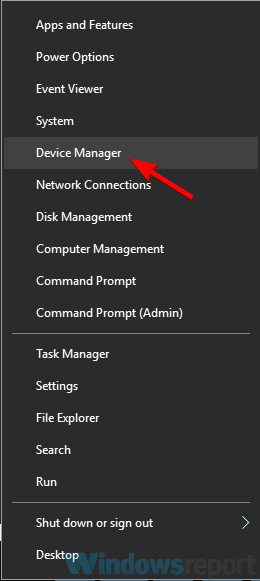
- Išskleisti Baterijos ir dešiniuoju pelės mygtuku spustelėkite Baterijos ACPI ir spustelėkite pašalinti.
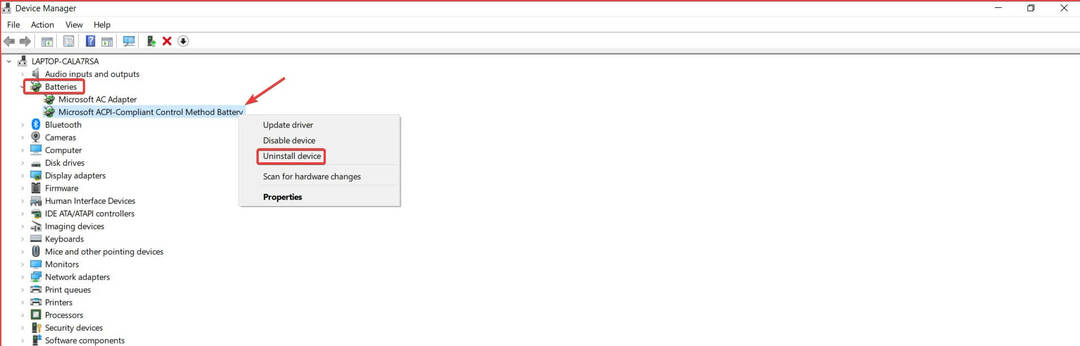
- Iš naujo paleiskite nešiojamąjį kompiuterį ir patikrinkite, ar problema išlieka.
2 sprendimas - atnaujinkite savo įrenginį ir „Windows“
Kartais problemas sukelia pasenusi tvarkyklė arba programinė aparatinė įranga, todėl patikrinkite, ar yra naujinių Windows "naujinimo ir patikrinkite, ar nėra naujų tvarkyklių ir programinės aparatinės įrangos HP svetainėje.
- TAIP PAT SKAITYKITE:Kaip atnaujinti pasenusias tvarkykles sistemoje „Windows 10“
3 sprendimas - patikrinkite įkroviklį
Jei ankstesni sprendimai jums nebuvo naudingi, galbūt turite problemų su savo kroviklis. Vartotojai pranešė, kad atsiremdami į savo nešiojamąjį kompiuterį, naudodamiesi juo, pavyko šiek tiek išspręsti problemą.
Mes nepatariame atsiremti į nešiojamąjį kompiuterį kiekvieną kartą, kai jį naudojate, tačiau jei pastebėsite, kad įkroviklis pradeda veikti, kai atsiremiate į nešiojamąjį kompiuterį, gali kilti problemų dėl įkroviklio.
Vartotojai pranešė, kad kartais įkrovimo kaištis sulenkiamas į vieną pusę ir jis nebėra skylės centre. Tai galite patikrinti atlikdami šiuos veiksmus:
- Atjunkite adapterį nuo maitinimo lizdo. Tai nepaprastai svarbu, nes nenorite, kad maitinimo adapteris būtų pritvirtintas prie maitinimo lizdo, kol su juo nesijaučiate, todėl, prieš tai darydami, jūsų saugumui išimkite jį iš maitinimo tinklo.
- Atjungę adapterį nuo maitinimo lizdo, patikrinkite kitą pusę, jungiančią prie nešiojamojo kompiuterio, kad įsitikintumėte, ar įkrovimo kaištis sulenktas, ar ne. Tam tikriausiai reikės žibintuvėlio.
- Jei taip, pabandykite jį švelniai pakreipti ir sutelkti kuo nors plonu. Atminkite, kad jei nesate atsargūs, galite sulaužyti įkrovimo kaištį ir sugadinti maitinimo adapterį.
Jei tai skamba per daug komplikuotai arba tiesiog nenorite netyčia sunaikinti įkroviklio, galbūt norėsite išbandyti kitą įkroviklį.
Kartais tai gali būti įtampos problema. Galite užsukti į vietinę „Windows“ parduotuvę ir pabandyti prijungti įrenginį prie vieno iš ekrano įkroviklių, kad pamatytumėte, ar kas nors vyksta.
- TAIP PAT SKAITYKITE:12 geriausių jūsų nešiojamojo kompiuterio kelionių adapterių
4 sprendimas - patikrinkite akumuliatorių
Paskutinis sprendimas yra nuvežti „HP Envy“ į oficialų remonto centrą, kad sužinotumėte, ar jūsų baterijoje nėra techninės įrangos gedimo.
Tai buvo įprasta „HP Envy“ įrenginių problema, o ją sukėlė ne „Windows 10“, tačiau jei vis tiek nerimaujate, galite atnaujinti versiją ir sužinoti, ar problema išlieka.
Taip pat galite pabandyti iš naujo nustatyti BIOS, kad sužinotumėte, ar tai išspręs problemą. Tai galite padaryti sekdami šį vadovą.
Vartotojai pranešė apie šią problemą dėl įvairių operacinių sistemų, todėl greičiausiai tai yra aparatinės įrangos, o ne programinės įrangos problema. Daugeliu atvejų tai yra sugedęs įkroviklis arba kartais akumuliatorius, todėl pirmiausia patikrinkite juos.
Nepamirškite žemiau esančiame komentarų skyriuje pasakyti, jei kuris nors iš mūsų pasiūlymų jums padėjo, ir jei radote kitą sprendimą, nedvejodami pasidalykite juo.
 Vis dar kyla problemų?Ištaisykite juos naudodami šį įrankį:
Vis dar kyla problemų?Ištaisykite juos naudodami šį įrankį:
- Atsisiųskite šį kompiuterio taisymo įrankį įvertintas puikiai „TrustPilot.com“ (atsisiuntimas prasideda šiame puslapyje).
- Spustelėkite Paleiskite nuskaitymą rasti „Windows“ problemų, kurios gali sukelti kompiuterio problemų.
- Spustelėkite Taisyti viską išspręsti patentuotų technologijų problemas (Išskirtinė nuolaida mūsų skaitytojams).
„Restoro“ atsisiuntė 0 skaitytojų šį mėnesį.
![„HP Envy“ prijungtas prie „Windows 10“, bet neįkraunamas [FIX]](/f/a030204d8e897decaadfb7cec8783d69.jpg?width=300&height=460)

